スマホでの Google フォームの作成
- スマホのブラウザでGoogleフォームを開く
- Googleアカウントにログイン
- フォームタイトルの追加
- 質問を追加
パソコンを使えないときでも、オンラインフォームの作成が必要になることはあるでしょう。そういった問題に直面したことがある方は、パソコンがなくてもオンラインフォームの作成が可能なのか疑問に思うのではないでしょうか。
フォームの作成などを行う場合は、キーボードがあった方が便利なのは間違いありません。たとえば、スマホのように画面が小さいと、長いフォームや複雑なフォームの作成は難しくなります。しかしそれでも、Google フォームのようなツールをスマホで使いたいこともあるはずです。
Google フォームはスマホで使用可能ですか?
結論から言えば、Googleフォームはスマホからでも使うことができます。Googleは、レスポンシブWebデザインと呼ばれるものを採用しているからです。
レスポンシブWebデザインとは、柔軟なWebサイト構築手法のひとつです。これを採用すると、ウェブサイトのレイアウト、構造、その他のデザイン要素を、画面の大きさに合わせて変更することができるのです。
ChromeやSafariのようなブラウザがインストールされたコンピュータを使用しているなら、すぐにレスポンシブデザインがどんなものなのかを確認できます。レスポンシブデザイン対応のウェブサイトでは、ブラウザのウィンドウサイズを変更すると、画像がリサイズされ、テキストの位置が変更され、小さい画面に合わせてウェブページ上のさまざまな要素の位置が変更されます。
Googleフォームのスマホアプリはありますか?
残念ながら、iOSとAndroid双方において、Googleフォームにはスマホ向けのネイティブアプリがありません。
ウェブサイトをスマホアプリとして動作させる外部のスタンドアローンツールはいくつかありますが、Googleは公式ツールを提供していませんし、サポートもしていません。
Googleフォームはスマホのブラウザに対応していますか?
2015年、Googleは検索エンジンのアルゴリズムに変更を加え、スマホのブラウザに対応していないウェブサイトを検索結果で下位にランク付けするようになりました。そこで、レスポンシブWebデザインの登場です。レスポンシブWebデザインは、スマホユーザー向けに別のウェブサイトを作成することなく、ウェブサイトをスマホにも対応させます。
ですから当然、Googleが提供するものはすべてスマホのブラウザに対応しています。Googleフォームも例外ではありません。
スマホでGoogle フォームを作成するには?
ここからは、スマホのブラウザからフォームを作成・編集する手順をご説明します。
1.フォームの作成
まず、モバイル端末でウェブブラウザを開き、Googleフォームにアクセスします。次に「フォームに移動」をタップします。
その際、Googleアカウントにログインするよう求められます。
パソコンのブラウザーからこの操作を行うと、新しいフォームをゼロから作成するか、テンプレートから作成するかを選択するページが表示されます。また、以前に作成したフォームを開くこともできます。
しかしスマホでは、Googleフォームを開くと自動的に新しいフォームが作成されます。
2.フォームタイトルの編集
デスクトップ版のGoogleフォームを使ったことがある人なら、この画面は見慣れていることでしょう。
フォームを作成すると、一番上に無題フォームというフィールドが表示されます。ここで、フォームのタイトルを設定してください。 (設定しない場合は、デフォルトで「無題のフォーム」というタイトルになります。)フォームの説明の入力は任意です。
設定やデザインオプションはデスクトップと同じですが、よりコンパクトな形で表示されます。
フォームの要素や新しい質問を追加するメニューは、画面の下部にあります (デスクトップ版のように横には表示されていません)。表示位置は異なるものの、デスクトップ版と同じ機能を利用できます。
フォームにはどのような質問を追加できますか?
Google フォームには下記の11種類の質問を含めることができます:
- 記述式(短文回答)
- 段落
- ラジオボタン
- チェックボックス
- プルダウン
- 均等目盛
- 選択式(グリッド)
- チェックボックス(グリッド)
- 日付
- 時刻
- ファイルのアップロード
上記のオプションを用いて、回答者がフォームに記入しやすいようにしながら、さまざまなタイプの情報を収集できます。また、質問に画像や動画を追加することも可能です。
デフォルトでは質問は任意回答となっています、質問ボックスの下部にある必須オプションをオンにすることで、特定の質問を必須回答に設定できます。
Google フォームを共有するにはどうすればよいですか?
フォームの作成が完了したら、プレビューで回答者に表示される内容を確認しましょう。その後、送信の準備ができたら、右上の矢印アイコンをタップします。
Googleフォームでは、フォームをメールやリンクで送信したり、埋め込みコードをコピーしてウェブサイトに追加したりすることができます。また、回答者からメールアドレスを収集するかどうかも選択できます。
フォームへの回答は確認できますか?
フォームを作成して送付した後は、フォームを開き「回答」タブをクリックすると、回答が表示されます。ここでは、回答数や回答内容を確認することができます。
回答は3つの表示モードで確認可能です:
- 要約:円グラフ、棒グラフ、またはリストの形式で回答が表示されます。
- 質問:各質問に対するすべての回答が表示されます。
- 個別:各回答者からの回答の全文が表示されます。
また、フォームに新しい回答が送信される度に、Eメール通知を受け取るように設定する機能もあります。
スマホからGoogleフォームに回答できる人は限定されていますか?
Googleアカウントの有無にかかわらず、スマホをお持ちの方なら誰でもGoogle フォームから回答を送信できます。ただし、回答を1人につき1回に制限したい場合は、回答者はGoogleアカウントへのログインが必要です。
Googleフォームは無料ですか?
Googleフォームでは、フォームの作成も、回答の送信も無料です。ただし、フォーム作成にはGoogleアカウントへの無料登録が必須となっています。
Googleフォームで他の人と一緒に編集することはできますか?
Googleフォーム上では、他のユーザーとの共同編集も可能です。他の人と編集したい場合は、フォームの送信に使用した矢印アイコンをタップし、左下にある「編集者を追加」を選択してください。
Googleフォームはオフラインで使えますか?
Google フォームはクラウドベースのツールですから、フォームの作成、送信、回答にはインターネット接続が必要です。
Googleフォームはダウンロードできますか?
Googleフォームはスマホのブラウザからアクセスできるものの、単独のスマホアプリは提供されていません。サードパーティのツールの中には、Googleフォームを埋め込んでスマホアプリのように見せることができるものがあります。しかし、これらのアプリはGoogleが作成・管理しているわけではないため、使用の際には、セキュリティ上のリスクが生じる可能性があります。
Googleフォームをメールで送信するのに1日あたりの制限はありますか?
Googleアカウントの種類によって、送信できるメール数に制限があります。無料のGmailアカウントでは、1日に500人の連絡先にフォームをメール送信(メール共有オプション使用)、または400件の自動フォーム応答メールを送信できます。有料のGoogle Workplace アカウントの場合は、より多くのメール送信が可能です。
よりシンプルにスマホでフォームを作成する方法
ブラウザベースのアプリがどれほど優れたデザインであっても、スマホでは少し違和感があるのが事実です。たとえば、ホーム画面にアクセスしやすいアイコンが表示されないことは、その原因のひとつです。また、スマホ専用に作られたアプリの方が、スマホ上での使い心地が良いのは否めません。
スマホでネイティブに動作する、より高機能なフォームツールをお探しなら、Jotforモバイルフォームをおすすめします。Googleフォームと同様に、Jotformは無料でご利用いただけます。フォーム数、送信数、保存数の上限を増やしたい場合に限り、有料プランの選択が必要です。Jotformは現在利用可能なフォーム作成ツールの中で、最も機能が豊富なツールのひとつとなっています。
Jotformを使用して、スマホ上でフォームを作成する方法をご紹介します:
- Jotformモバイルフォームアプリをダウンロードしてください
- アプリを開くと、Jotformアカウントにサインインするよう求められます
- Jotformフォームの一覧が表示されます。新しいフォームを作成するには、右下のプラス (+) アイコンをクリックしてください。
- フォームをゼロから作成するか、テンプレートを使用するか、既存のフォームをインポートするか、電子署名文書を作成するかを選択します。
- フォームの作成方法を選択すると、フォームビルダー画面が表示されます。タップして質問やその他のフォーム要素を追加したり、デザインをカスタマイズします。
- 25種類以上の基本フォーム要素と質問タイプから選択できます。また、支払いプロセッサーやウィジェットなどで機能の追加も可能です。
- フォームを共有する準備ができたら、右上の「公開」タブをタップします。
Jotformモバイルフォームはスマホアプリからフォームを作成できるだけでなく、回答者がフォームに入力する際にもネイティブアプリのような使い心地を提供します。フォームへの回答を収集したり、オフラインでフォームを管理することも可能です。ぜひ今すぐお試しください。

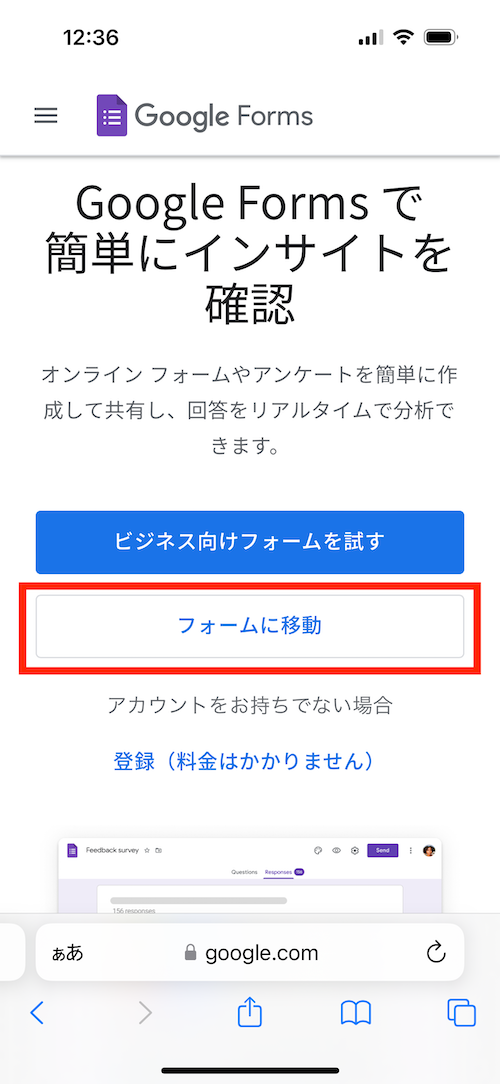
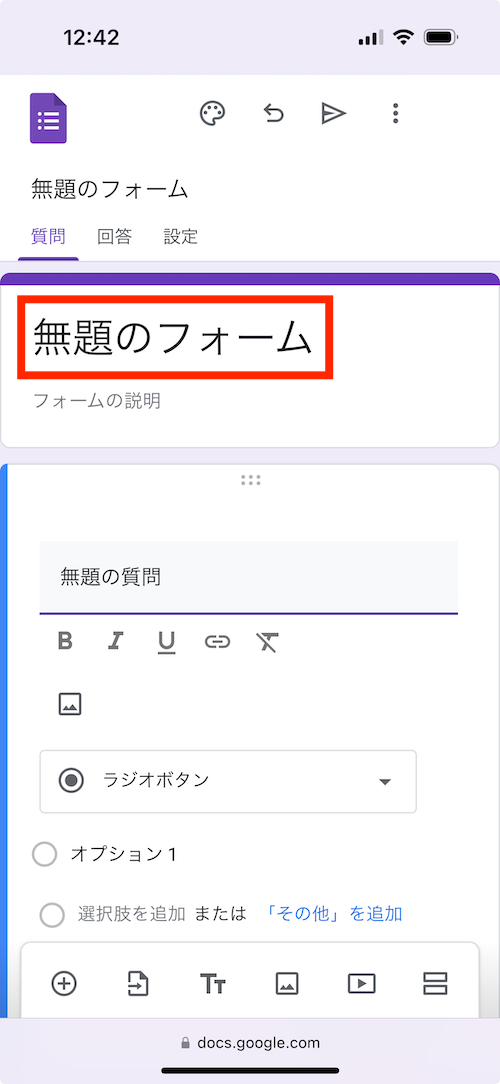
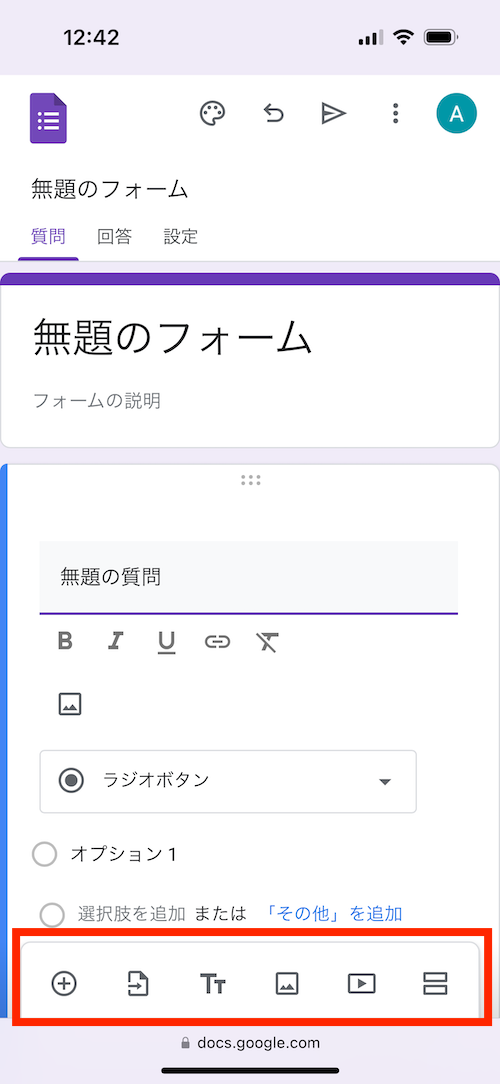
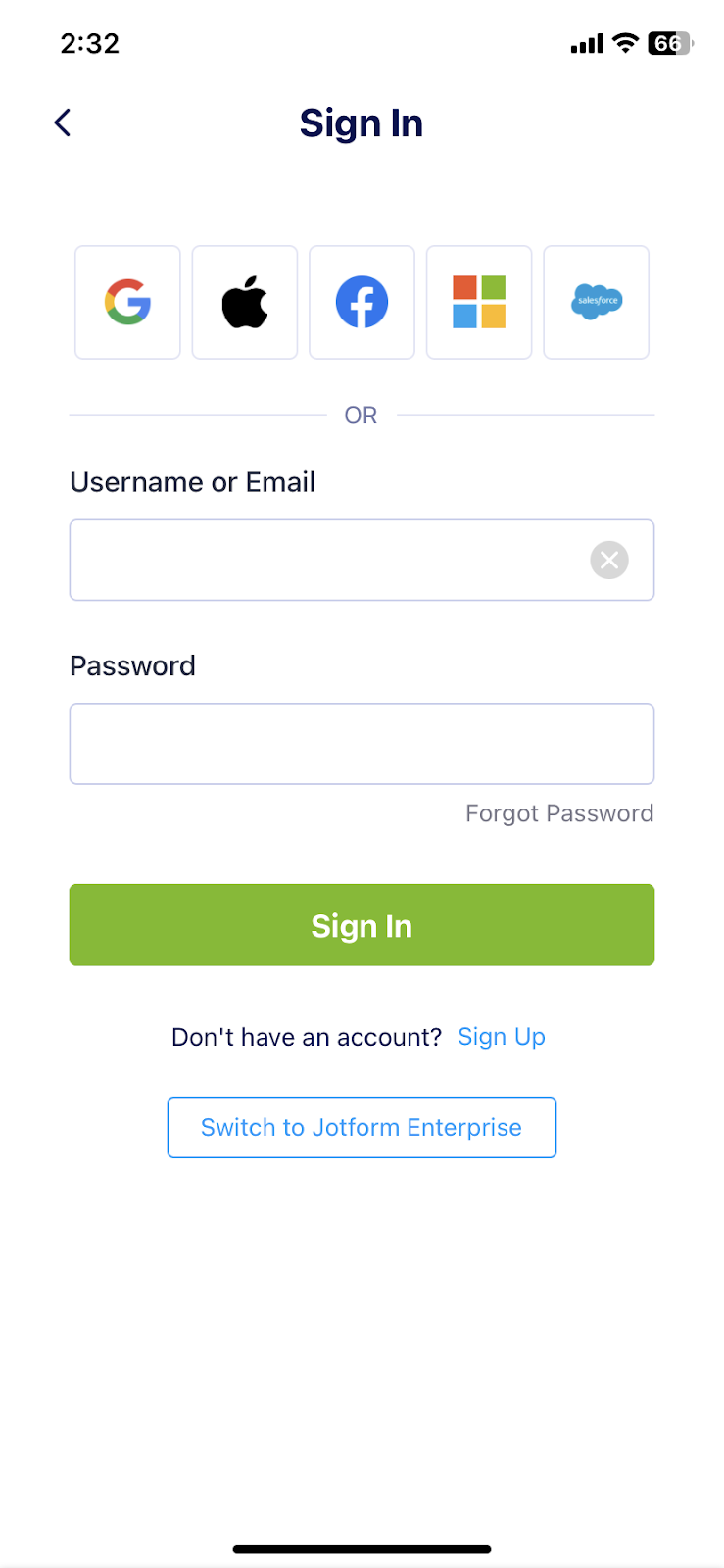
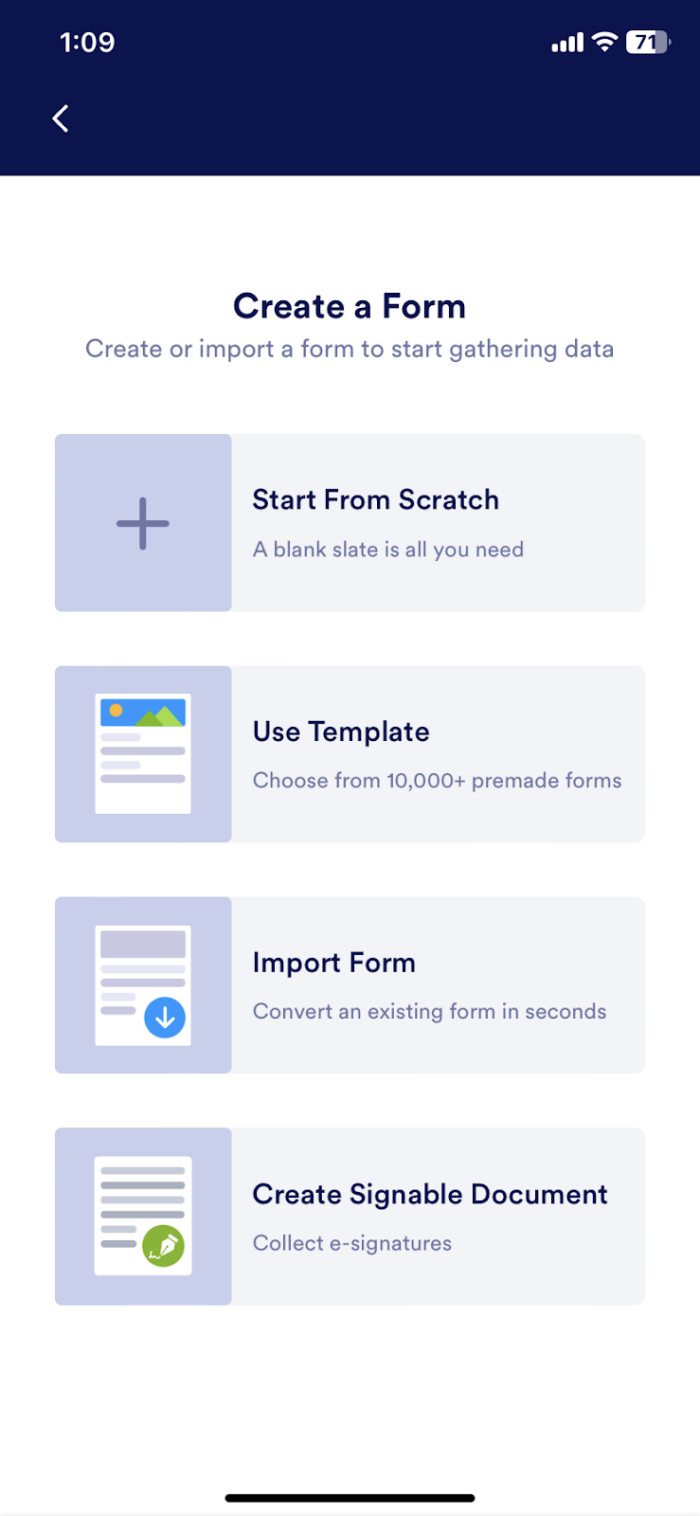
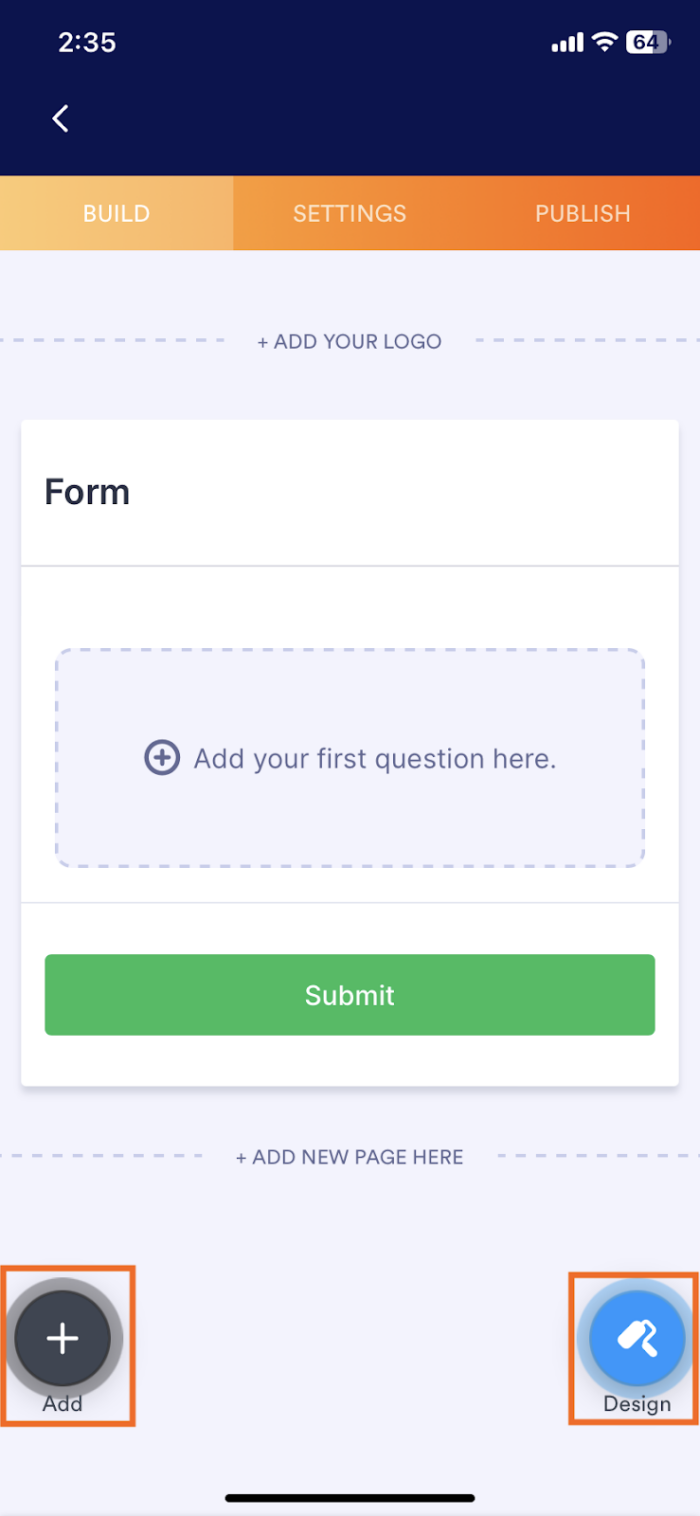
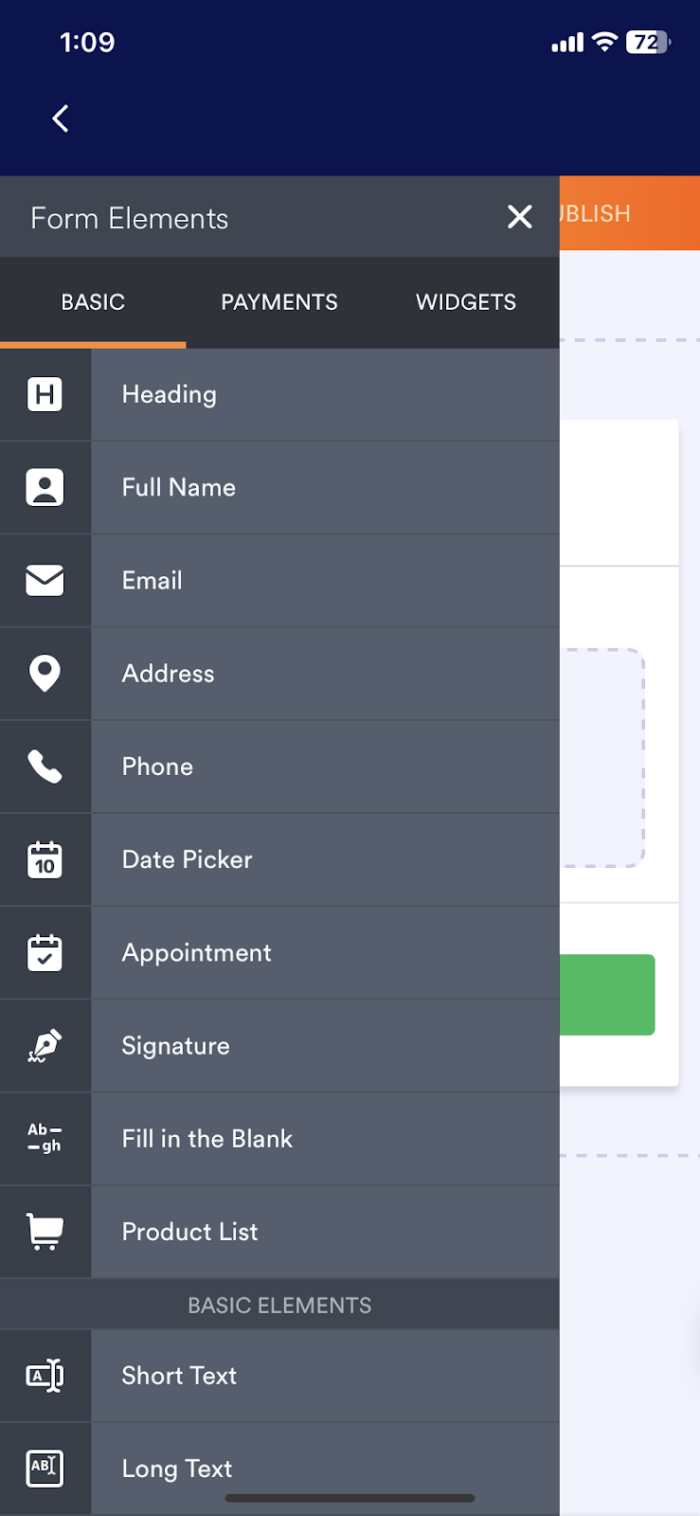











コメントの送信: